Kako preiti na SSD brez ponovne namestitve sistema Windows
Miscellanea / / February 12, 2022
Pred kratkim sem dobil SSD za svoj osebni računalnik, tako da sem se soočil s težavami pri ponovni namestitvi sistema Windows. Windows znova namestim vsakih 6 mesecev, ker imam po toliko časa uporabe več programov in gonilniki za namestitev/odstranitev povzročijo, da računalnik povzroči naključne napake in pokvari moj register in sistem komponente. Vendar sem ponovno namestil šele februarja in nisem bil razpoložen, da bi znova opravil ta postopek. Zato sem se odločil, da svoj operacijski sistem prenesem na SSD, kakršen je.
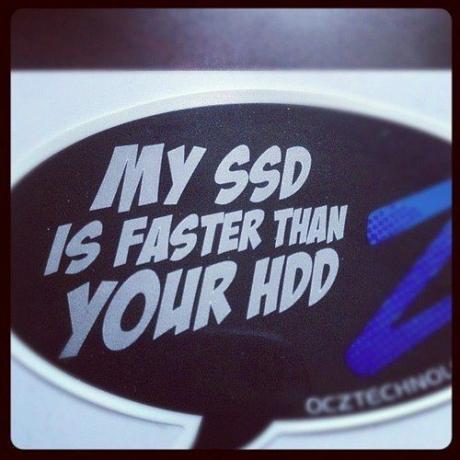
Za to se uporablja funkcija Disk Clone. Pa poglejmo, kako se to naredi. Preden nadaljujemo, kot previdnostni ukrep varnostno kopirajte svoje podatke na pogon C: in defragmentirajte svoj pogon.
Kul nasvet: Ste zmedeni med SSD in trdim diskom in zakaj vsi priporočajo nadgradnjo na SSD? Tukaj smo, da pomagaj razumeti.
Korak 1: Najprej pojdite na Moj računalnik in preverite velikost vašega pogona C:. Če ustreza vašemu SSD-ju, je vse v redu. V nasprotnem primeru boste imeli
iz njega izbrišite nekaj datotek narediti prostor. Eden od načinov za zmanjšanje velikosti pogona C: je, da premaknete Uporabniki mape na drug pogon.
Če želite premakniti svoje mape Users, ustvarite mapo na drugem mestu, odprite mapo C: voziti > tvoj uporabniško ime mapo > z desno tipko miške kliknite vsako od njih (Dokumenti, glasba, slike), kliknite na Plastnine in pod Lokacija zavihek, kliknite na Premakni se in izberite mapo, ki ste jo ustvarili.
2. korak: Obstaja veliko aplikacij za kloniranje diska, vendar je EaseUS ToDo Backup enostaven za uporabo in ima možnost izrecnega kloniranja na SSD diske. Prenesi Varnostno kopiranje opravil EaseUS in ga namestite. Odprite aplikacijo in kliknite na Klon na zgornji desni strani.

3. korak: Izberite svoj pogon Windows in kliknite Naslednji.
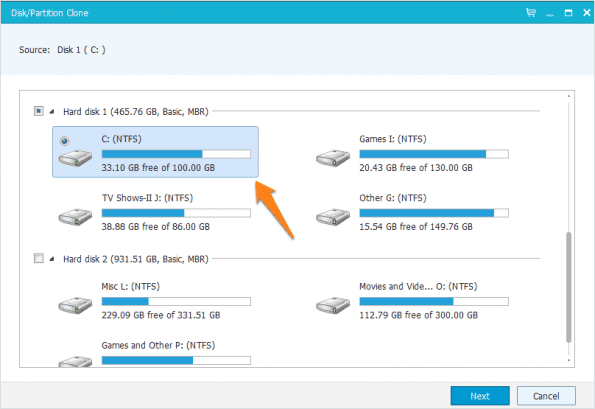
4. korak: Zdaj bo zahteval vaš ciljni pogon, ki je vaš SSD, za kopiranje vsebine vašega pogona C:. Prepričajte se, da ste izbrali Optimizirajte za SSD možnost v spodnjem levem kotu okna. Izberite svoj SSD in kliknite Naslednji.

Če prejmete sporočilo, da je izvorni pogon prevelik, boste morali dodatno zmanjšati vsebino pogona Windows.
5. korak: Ko je postopek končan, zaženite s SSD-ja, tako da ga izberete v zagonskem meniju ali tako, da spremenite vrstni red pogona v BIOS-u. Ko uspešno zaženete Windows, izbrišite podatke s starega pogona Windows.
6. korak: Prav tako moramo zagotoviti, da je Windows izklopil defragmentacijo za vaš SSD. Če uporabljate operacijski sistem Windows 7, znova zaženite indeks izkušnje Windows, tako da Windows ugotovi, da je vaš novi pogon SSD, in izklopi defragmentacijo. Za uporabnike operacijskega sistema Windows 8 in 8.1 poiščite Defragmentirajte in optimizirajte svoje pogone in preveri, če se pokaže X % obrezano proti vašemu SSD-ju.
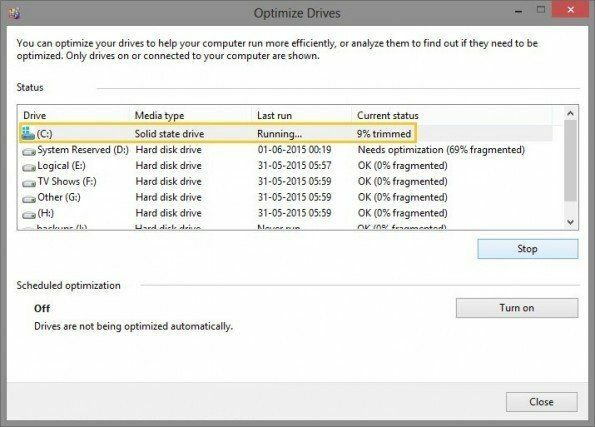
Prav tako moramo preveriti, ali je ukaz TRIM omogočen ali ne. Samo odpri CMD in tip:
fsutil vedenjska poizvedba disabledeletenotify
Če dobite 0, potem je omogočeno, če dobite 1, potem ni. Če dobite 1, potem ugotovite, ali vaš SSD podpira TRIM ali ne.

Končno, če gre kaj narobe in se ne morete zagnati, vi vedeti, kje najti pomoč.
Zaključek
Ponovna namestitev sistema Windows, vozniki, in vse svoje programe je vedno utrujajoče. V preteklosti smo vam pokazali, kako obnovite svoj Windows kot je je in zdaj veste tudi, kako lahko prenesete namestitev sistema Windows z enega pogona na drugega. Poleg tega ta metoda ni omejena samo na SSD, ampak bo delovala tudi na tradicionalnih trdih diskih.
Nazadnje posodobljeno 2. februarja 2022
Zgornji članek lahko vsebuje pridružene povezave, ki pomagajo podpirati Guiding Tech. Vendar to ne vpliva na našo uredniško integriteto. Vsebina ostaja nepristranska in pristna.



